步骤一:创建云服务器
本章节介绍如何快速创建云服务器。
步骤一:进入创建页面
-
登录 QingCloud 管理控制台。
-
选择产品与服务 > 计算 > 云服务器,进入云服务器页面。
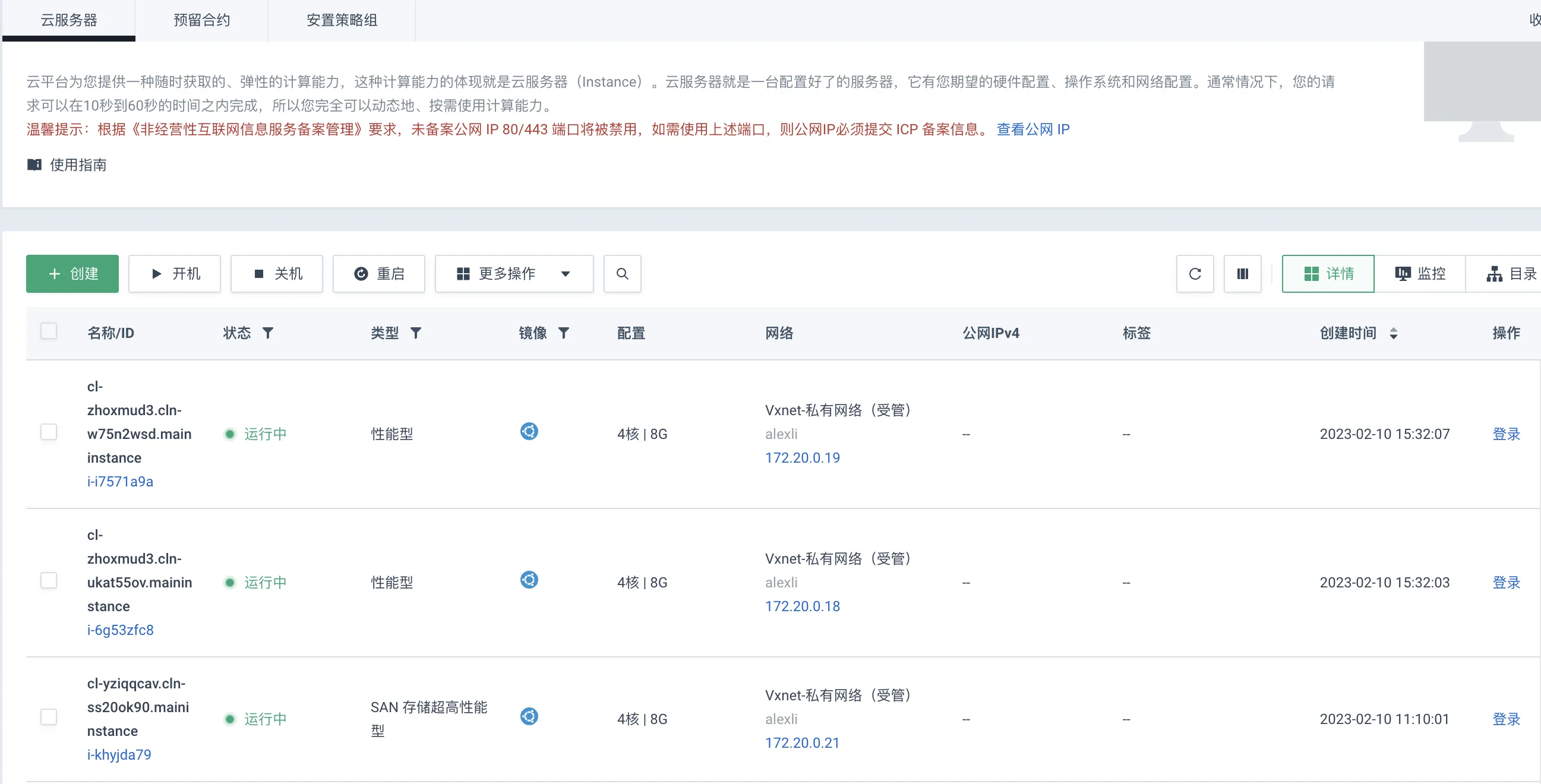
-
点击创建,进入创建云服务器页面。
步骤二:基础配置
参数说明,如下表所示。
| 参数 | 参数说明 |
|---|---|
计费方式 |
|
区域 |
根据实际情况进行配置。
|
规格 |
云平台提供了多种类型的云服务器供用户选择。针对不同的应用场景,用户可以选择不同规格的云服务器。 |
镜像 |
|
存储 |
据实例规格的不同,默认使用
|
步骤三:网络配置
参数说明,如下表所示。
| 参数类型 | 说明 |
|---|---|
网络 |
分为基础网络和 VPC 网络。
|
弹性公网 IP |
弹性公网 IP 是指将公网 IP 地址和云服务器绑定,以实现 VPC 内的云服务器通过固定的公网 IP 地址对外提供访问服务。
|
安全组 |
系统为每个用户提供了一个缺省安全组(ID 之后带有星标),默认打开 22 端口(Linux SSH登录)和 3389 端口(Windows远程登录)。 |
步骤四:系统配置
参数说明,如下表所示。
| 参数类型 | 说明 |
|---|---|
云服务器名称 |
创建多台云服务器时,设置有序的云服务器名称和主机名称便于从名称了解云服务器的信息。 |
登录方式 |
设置密码或SSH密钥两种方式登录。
|
(可选)高级设置 |
勾选后,即可根据需要配置 HostName、自定义数据、网卡多队列、备份策略和安置策略组。
|
步骤五:立即创建
完成以上配置后,点击立即购买即可创建云服务器。